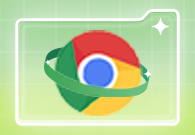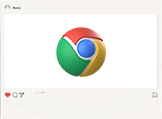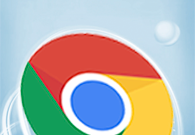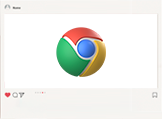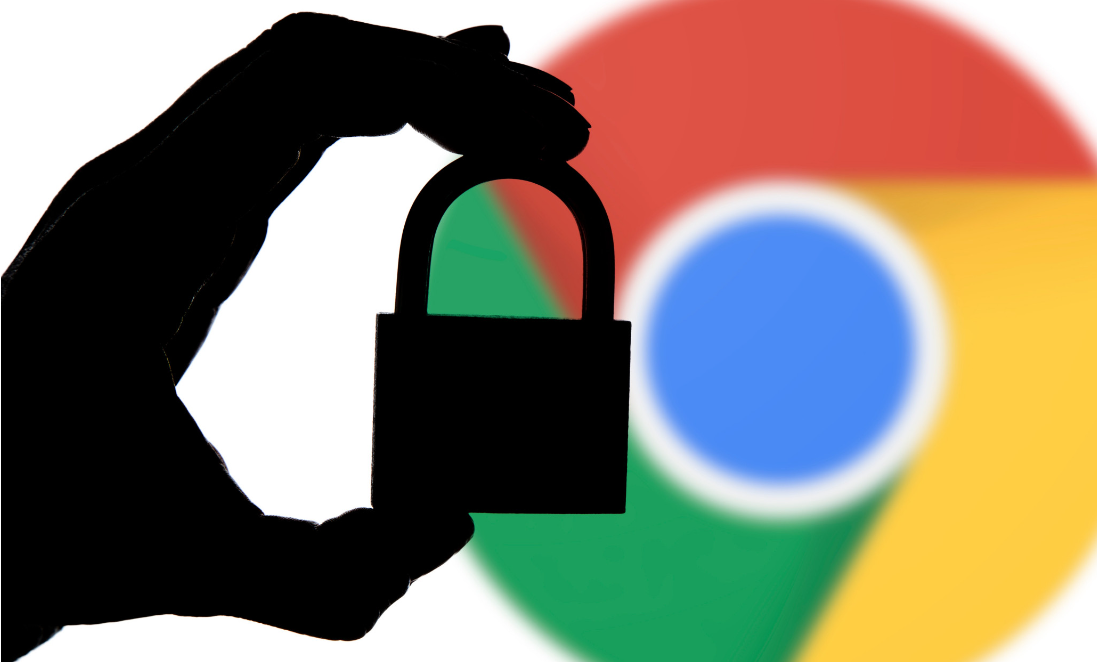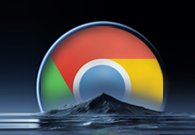谷歌浏览器怎么清除浏览数据记录?现在很多人会选择谷歌浏览器进行办公或者娱乐,这款浏览器不仅能够快速打开各类网页,还能安装各类扩展,正常模式下,我们在谷歌浏览器里访问网页就会留下浏览器记录,这些浏览记录累计久了会导致浏览器卡顿,因此我们需要定时清理浏览数据。接下来小编就给大家带来清除谷歌浏览器浏览数据方法技巧,有需要的朋友赶紧来看看学习一下吧。
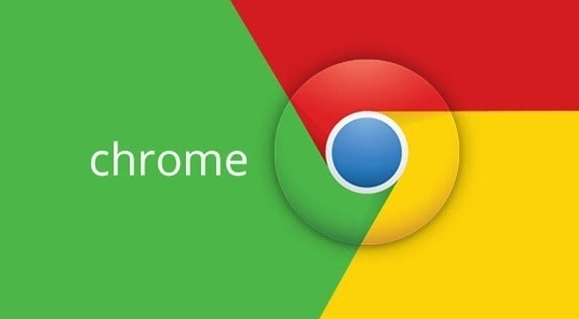
1、打开谷歌浏览器,点击右上角的“三个点”标志(如图所示)。
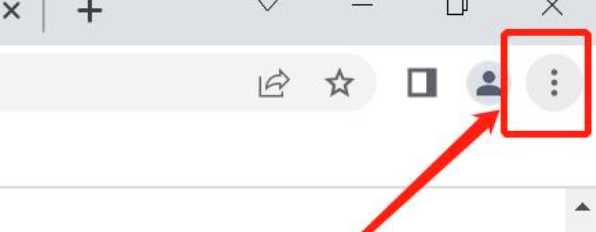
2、选择工具。再点击清除浏览数据(如图所示)。
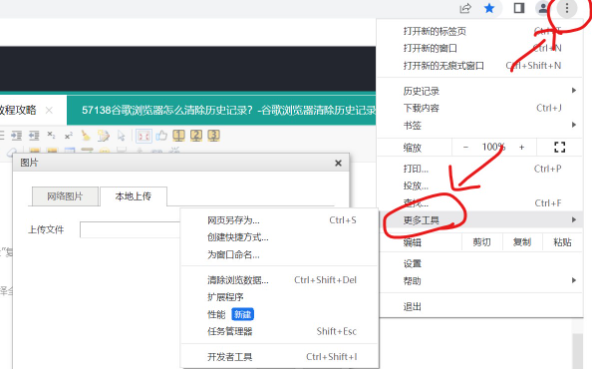
3、在显示的对话框中,选中“清除浏览历史记录”复选框(如图所示)。
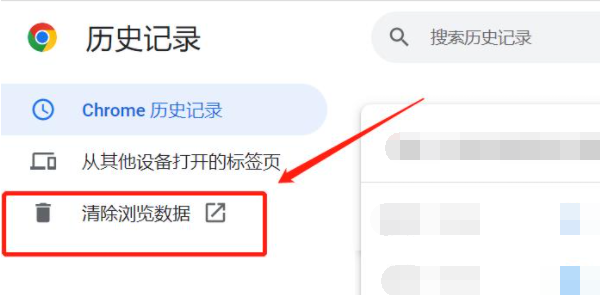
4、使用顶部的菜单选择您要删除的数据量。选择全部清除所有浏览历史记录(如图所示)。
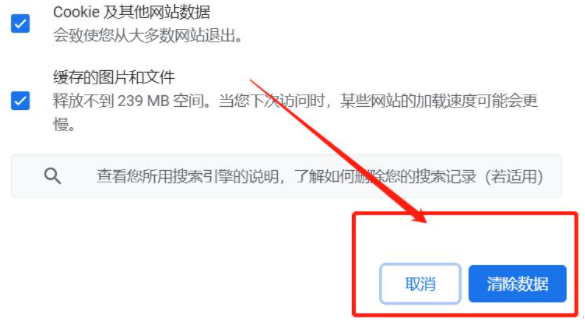
5、点击清除浏览数据。
以上就是【谷歌浏览器怎么清除浏览数据记录?清除谷歌浏览器浏览数据方法技巧】的所有内容啦,大家赶紧去试试一看吧。